Grazie alle funzioni AirPlay o Screen Mirroring, puoi trasmettere facilmente i contenuti dal tuo iPad a un computer o un televisore nelle vicinanze. Sebbene l'iPad abbia un grande display, non è abbastanza grande per godersi i contenuti con la famiglia o gli amici sul divano. Questo tutorial dirà ai principianti i modi più semplici per farlo mirroring dello schermo da iPad a un PC, un computer Mac o una TV in modo da poter guardare video o giocare su un grande schermo.
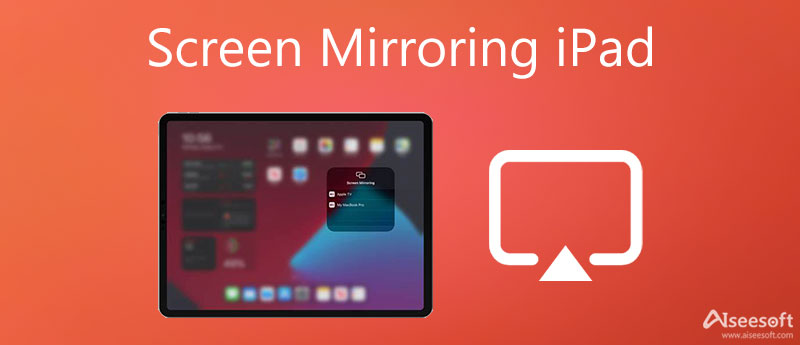
Nativamente, Windows non supporta AirPlay. Pertanto, è difficile ottenere il mirroring dello schermo da un iPad a un PC. Fortunatamente, Specchio del telefono Aiseesoft può soddisfare la tua esigenza. Ti permette di guardare lo schermo dell'iPad su un PC senza alcuna competenza tecnica. Inoltre, funziona in modalità wireless. Devi solo mettere sia il tuo iPad che il tuo PC nella stessa rete. Come soluzione all-in-one, il software ti consente di registrare gli schermi dell'iPad in video MP4 in qualsiasi momento. Uno dei motivi per cui desideri eseguire il mirroring dello schermo di un iPad su un computer potrebbe essere la registrazione dello schermo. Il software è il modo più semplice per registrare lo schermo iOS dopo il mirroring dell'iPad. Non richiede competenze tecniche.

154,940 Scarica
Aieessoft Phone Mirror - Il miglior strumento di mirroring da iPad a PC
Sicuro al 100%. Nessuna pubblicità.
Come eseguire il mirroring dello schermo su iPad su PC
Per accedere al mirroring dello schermo su iPad, devi scaricare il software dal sito ufficiale e installarlo sul tuo computer. Quindi avvia il software dal desktop e scegli Specchio iOS andare avanti.

Assicurati di connettere sia l'iPad che il PC alla stessa rete Wi-Fi. Metti il tuo computer online, vai su Clonazione schermo scheda. Se desideri riprodurre in streaming l'audio dall'iPad al computer, seleziona Mirroring audio anziché.

Quindi, passa al tuo iPad:
Su iPad con iOS 9 e precedenti: scorri verso l'alto dalla parte inferiore dello schermo dell'iPad, trova e tocca AirPlay per abilitarlo, quindi selezionare Specchio del telefono Aieessoft sulla lista.
Su iOS 10: accedi al Centro di controllo scorrendo verso l'alto dal basso, tocca AirPlay Mirroring e scegli Specchio del telefono Aieessoft.
Su iOS 11 e versioni successive: Vai al Control center su qualsiasi schermo, tocca schermo Mirroringe selezionare il ricevitore nell'elenco.
Ora, lo schermo del tuo iPad apparirà sul desktop.

Se stai giocando ai videogiochi su iPad, il software ti consente di registrare il gameplay anche su PC. Devi solo fare clic sul pulsante Registra con un'icona a forma di cerchio rosso per iniziare a registrare lo schermo dell'iPad. Quando si desidera interrompere la registrazione, fare nuovamente clic sul pulsante.
Per gli utenti Mac, QuickTime Player è il modo più semplice per eseguire il mirroring dello schermo da iPad Pro/Air e altro ancora. Non richiede una rete Wi-Fi, ma è necessario un cavo Lightning. Impara i passaggi seguenti e otterrai lo schermo del tuo iPad su Mac.
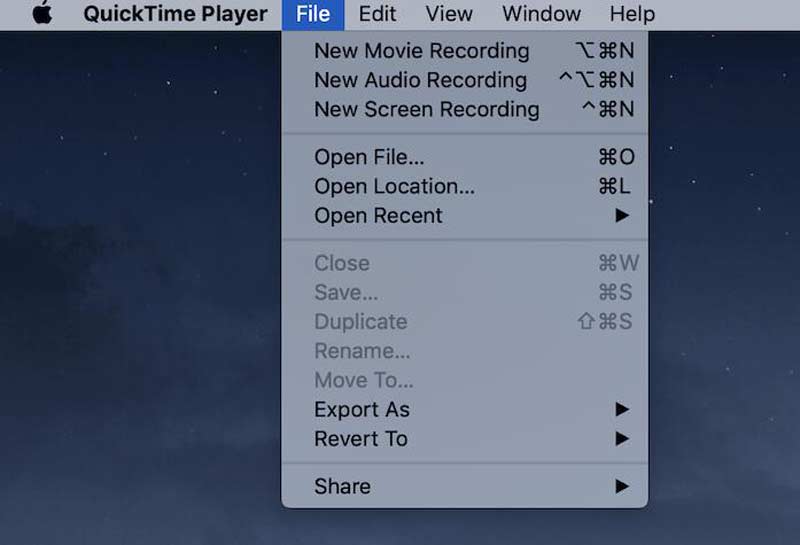
Quando si tratta di eseguire il mirroring dello schermo dell'iPad su un televisore, è un po' complicato. Innanzitutto, AirPlay è un modo semplice per trasmettere in streaming i contenuti dell'iPad sulla TV in modalità wireless. La premessa è che la tua TV è dotata della funzione AirPlay. Inoltre, puoi accedere al mirroring dello schermo su un iPad con un cavo con un adattatore VGA. Inoltre, alcune app di streaming sono disponibili anche per lo screencast.

Per eseguire il mirroring dello schermo di un iPad su una smart TV, che non supporta AirPlay, avrai bisogno di un cavo HDMI o VGA, come l'adattatore Lightning Digital AV di Apple. Collegare il cavo dall'adattatore alla presa compatibile sul retro del televisore. Collega l'altra estremità al tuo iPad. Ora accendi la TV e inizia a guardare tutto sullo schermo dell'iPad sul grande schermo.
Ci sono molte smart TV sul mercato che supportano AirPlay, incluse le Apple TV, una parte delle TV Samsung, alcuni dispositivi Roku e altro ancora. Puoi leggere la descrizione del tuo set sul sito Web del produttore o su Amazon e apprendere i dettagli. Ecco i passaggi per eseguire il mirroring dello schermo dell'iPad sulla TV tramite AirPlay.
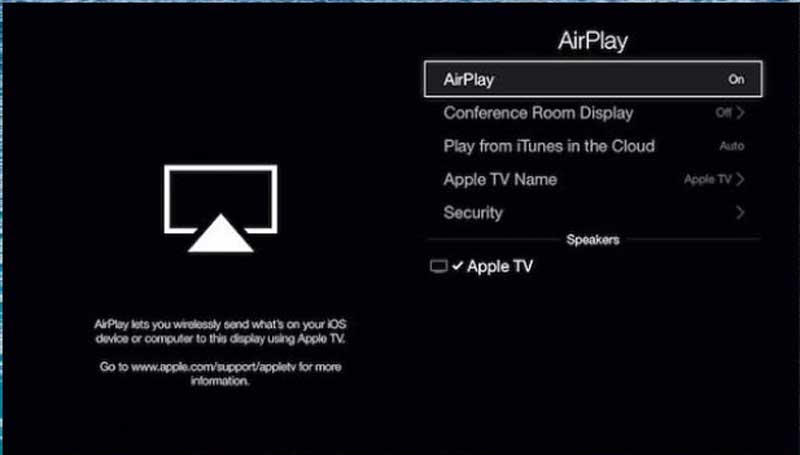
Alcuni produttori hanno introdotto connessioni wireless alle loro smart TV. I televisori Samsung, ad esempio, sono tecniche di mirroring integrate per aiutarti a rispecchiare lo schermo dell'iPad insieme all'audio.
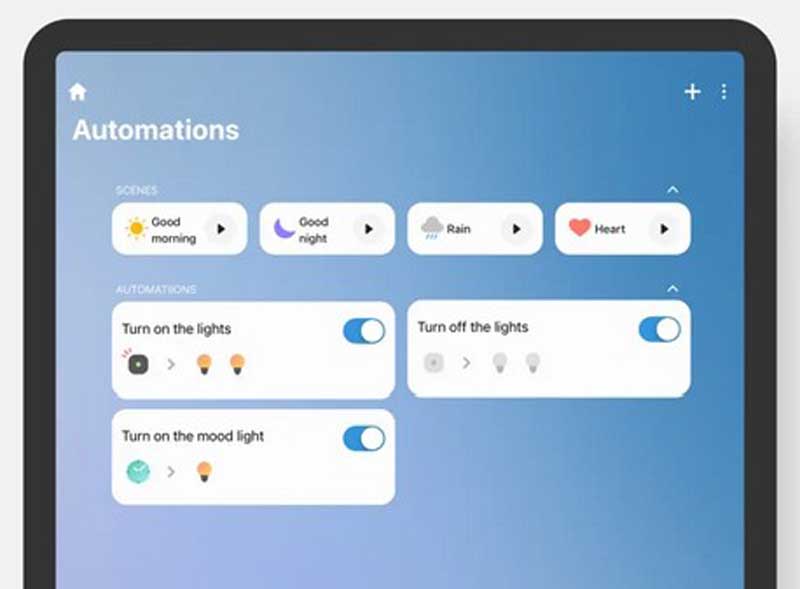
1. Cosa significa Screen Mirroring sul mio iPad?
Screen Mirroring è una funzione integrata su iPad e iPhone che ti consente di eseguire il mirroring dello schermo iOS sul televisore o sul display del computer. È la sostituzione di AirPlay sugli ultimi dispositivi iOS.
2. Il mio iPad ha il mirroring dello schermo?
Se desideri eseguire il mirroring dello schermo dell'iPad su un televisore o un computer, assicurati di aver aggiornato a iOS 7 o versioni successive. I sistemi precedenti possono accedere al mirroring dello schermo solo con un cavo.
3. Perché lo schermo del mio iPad non rispecchia la mia TV Samsung?
Innanzitutto, controlla entrambi i tuoi dispositivi e assicurati che si connettano alla stessa rete se accedi allo screen mirror in modalità wireless. Inoltre, usa la funzione o l'app compatibile per creare la connessione.
Conclusione
Questo tutorial ti ha spiegato come eseguire il mirroring dello schermo dell'iPhone su Mac o TV in modalità wireless. È una buona idea godersi film, video gameplay e altri contenuti con amici e familiari rispecchiando lo schermo dell'iPhone. Puoi scegliere un metodo adeguato e seguire la nostra guida per ottenere ciò che desideri. Aiseesoft Phone Mirror ti aiuta a registrare lo schermo dell'iPhone dopo il mirroring. Più domande? Si prega di lasciare un messaggio qui sotto.

Phone Mirror può aiutarti a trasmettere lo schermo del telefono al computer per una visione migliore. Puoi anche registrare lo schermo del tuo iPhone/Android o scattare istantanee come preferisci durante il mirroring.
Sicuro al 100%. Nessuna pubblicità.